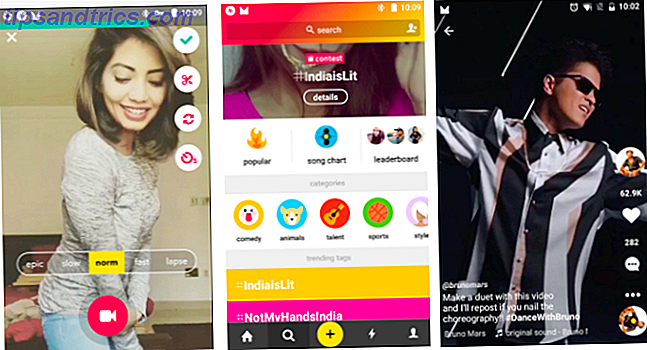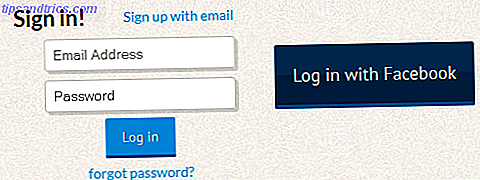Kom ihåg när digitala medier brukade komma på CD-skivor? Idag erhålls allt via nedladdningar istället. Och om du frågar mig, det är det bättre sättet att gå eftersom optiska enheter är ganska föråldrade nu.
Med CD-skivor och DVD-skivor, om skivan går sönder, har du ingen lycka - den är borta för alltid, om du inte har gjort säkerhetskopior på förhand. Skivbackar är irriterande att göra och ännu mer irriterande att hålla lagrade. Under tiden är digitala filer mycket enklare att hantera och datatyper för säkerhetskopior är väldigt prisvärda nu 7 Saker att veta när man köper en dataupplevelse för säkerhetskopiering 7 Saker att veta när man köper en datadisk för säkerhetskopiering Tänk på att köpa en dataupplevelse för att lagra filen säkerhetskopior? Här är vad du behöver veta om du vill fatta ett välgrundat beslut. Läs mer .
Allt detta är att säga: Om du har CD-skivor och DVD-skivor, kan du "digitalisera" dem genom att kopiera dem till en dators enhet. Och ja det är helt möjligt för din dator att läsa och köra de digitala kopiorna utan att behöva först bränna dem tillbaka på fysiska skivor!
Förstå skivbilder och virtuella enheter
Det finns ett rätt sätt och en felaktig väg att digitalisera CD-skivor och DVD-skivor.
Fel sätt, vilket är vad de flesta gör, är att helt enkelt kopiera och klistra in innehållet på en skiva på din dator. Det här kan fungera om skivan innehåller inget annat än datafiler. Men det kommer att bli avfyra om skivan är avsedd att vara körbar, t ex videospel, operativsysteminstallatörer etc.
Skivbilden
Det rätta sättet att digitalisera CD-skivor och DVD-skivor är att skapa en skivavbildning . Det här är en enda fil som kopierar varje bit av data som finns över alla sektorer av en viss CD eller DVD - även de tomma bitarna. Istället för att bara kopiera de enskilda filerna spelar en skivavbildning upp det fullständiga läget på en skiva när bilden skapades.

Skivbilder är mycket lättare att hantera eftersom du kan montera dem på virtuella enheter, vilket gör att du inte behöver ha en fysisk optisk enhet ansluten till din dator.
Den virtuella enheten
En virtuell enhet är en mjukvara som kan ladda och köra skivbilder. Om skivavbildningen är den digitala som motsvarar en fysisk skiva, är den virtuella enheten den digitala som motsvarar en fysisk enhet. Du kan tänka dig att "montera en skivavbildning på en virtuell enhet" som "sätta i den digitala skivan i den digitala enheten".
För mig är den största anledningen att använda skivbilder och virtuella enheter prestanda. Inte bara är hårddiskar och solid state-enheter snabbare än optiska enheter, du förbi också behovet av att vänta på att den optiska enheten ska rotera (medan datatyperna alltid är klara). Det betyder snabbare åtkomst och läs / skrivhastighet.
Andra fördelar med detta är förbättrad biblioteksorganisation, att kunna byta skivbilder med ett enda klick istället för att fumla med fysiska skivor och kunna ställa in dussintals separata virtuella enheter omedelbart om så önskas.
Så här skapar du skivbilder
Om du behöver en kopia av ett videospel eller ett operativsystem kan du eventuellt lagligt skicka bilder från internet gratis. Till exempel erbjuder de flesta Linux distros gratis skivbilder.

Men om du redan har en fysisk skiva och du bara vill säkerhetskopiera den, så vill du ladda ner och installera DAEMON Tools Lite . (Den här appen är gratis med annonser, som du kan ta bort med en engångsbetalning på $ 6.)
När du installerat DAEMON Tools Lite:
- Sätt i cd-skivan eller dvd-skivan i den optiska enheten.
- Starta DAEMON Tools Lite.
- Välj Ny bild i den vänstra sidofältet.
- Välj alternativet Grab a Disc från alternativen.
- Under Enhet väljer du den enhet som motsvarar din optiska enhet. Om du inte är säker på vilken den är, använd File Explorer för att dubbelkontrollera vilken enhet din skiva är i.
- Under Format väljer du ISO eftersom det är det mest stödda formatet just nu. Men om du försöker bilda en ljud-CD med flera spår, vill du ha MDS istället.
- Under Spara som, klicka på knappen ... och välj var du vill att den resulterande skivavbildningen ska sparas.
- Klicka på Start . Vänta på att det är klart. Gjort!
Det är verkligen så enkelt som det. Nu kan du flytta skivavbilden var du vill, till exempel en extern hårddisk för säker lagring. När du behöver köra bilden, vill du montera den på en virtuell enhet, som förklaras nedan.
Observera att om du vill återskapa en fysisk skiva från bilden måste du använda en app som DAEMON Tools Lite för att bränna den på, istället för att bara kopiera / klistra in den på skivan som en fil.
Så här monterar du skivbilder
Många gratis appar kan nästan montera skivbilder för dig, inklusive min personliga favorit WinCDEmu No DVD Drive? Inga problem! Skapa och montera ISO-filer gratis med dessa verktyg Ingen DVD-enhet? Inga problem! Skapa och montera ISO-filer gratis med dessa verktyg Min dator har inga optiska enheter längre. Det betyder CD-skivor, DVD-enheter, Floppy-enheter - de har alla klippts ut och gjort borta med evigt. Om en viss del av kringutrustning saknar en ... Läs mer. Men eftersom vi använde DAEMON Tools Lite för att skapa skivbilder, klarar vi det också för montering. På så sätt behöver du bara installera en sak.
När du installerat DAEMON Tools Lite skapar appen automatiskt den första virtuella enheten för dig. Om du bara avser att montera en skivavbildning i taget, kommer den här enheten säkert att vara allt du behöver och du behöver inte skapa några andra.
För att montera en skivavbildning, högerklicka på DAEMON Tools-ikonen i systemfältet, välj Virtuella enheter, välj den enhet du vill ha, välj Mount, och sedan navigera till bildfilen som ska monteras.

Om du vill skapa ytterligare virtuella enheter, här är stegen att ta:
- Starta DAEMON Tools Lite.
- Välj Bilder i den vänstra sidofältet.
- Från alternativen väljer du Lägg till enhet .
- Under Virtual Drive väljer du antingen DT, SCSI eller IDE . För det mesta spelar det ingen roll vilken. SCSI brukade vara standard, men vissa DRM-skyddade media Vad är DRM & varför finns det om det är så ont? [MakeUseOf Explains] Vad är DRM & varför finns det om det är så ont? [MakeUseOf Explains] Digital Rights Management är den senaste utvecklingen av kopieringsskydd. Det är den största orsaken till användarfrustration idag, men är det motiverat? Är DRM en nödvändig ondska i denna digitala ålder, eller är modellen ... Läs mer kommer att kolla för att se om enheten är IDE, i vilket fall du vill använda IDE. (IDE-drivstöd är en betald funktion i DAEMON Tools.)
- Håll DVD-regionen som 1 .
- Under Mount till Drive, välj någon av de tillgängliga bokstäverna.
- Klicka på Lägg till enhet . Vänta på att det är klart. Gjort!
Backar du upp dina data?
Vissa använder skivbildsskapande som ett sätt att sporra onlinespiracy och uppmuntra upphovsrättsintrång, men de flesta användare använder det bara för legitima säkerhetskopior och kopior. Det måste sägas att vi bara godkänner det senare.
Och om du inte redan gör säkerhetskopior uppmanar vi dig att börja just nu. Det är mycket lättare än du tror, och du vet aldrig när det kommer att vara till nytta. Tänk på det som försäkring: du kommer inte att förlora allt i händelse av katastrof 5 Grundläggande säkerhetskopieringsfakta Varje Windows-användare borde veta 5 grundläggande säkerhetskopieringsfakta Varje Windows-användare borde veta att vi aldrig tröttnar på att påminna dig om att göra säkerhetskopior och hålla dina data säkra. Om du undrar vad, hur ofta och var du ska säkerhetskopiera dina filer, har vi rakt framåt svar. Läs mer .
Vilken typ av skivor säkerhetskopierar du? Om du använder en annan app än DAEMON Tools, dela den med oss nedan och låt oss veta varför du föredrar det!
Ursprungligen skrivet av Jeffry Thurana den 16 mars 2011.